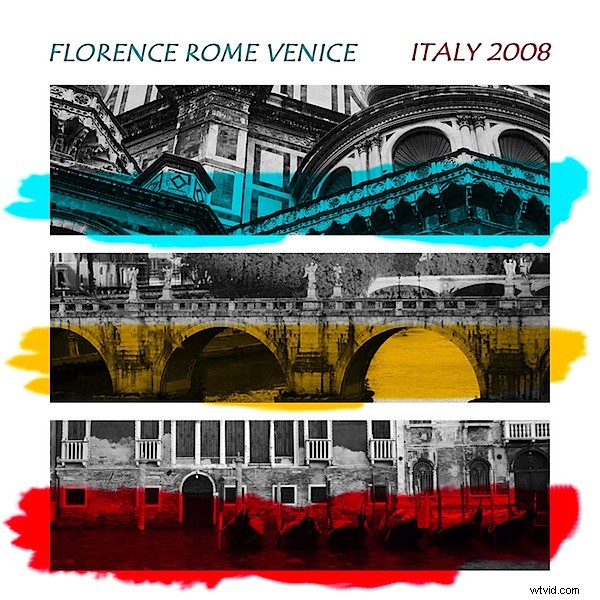音楽の買い物に行く言い訳が必要ですか?地元の中古楽器店でCDカバーを閲覧するのが大好きです。カバー画像は、写真を紹介する新しい方法を探すときに最適なリソースです。追加のボーナスとして、エフェクトをコピーすると、途中で新しいPhotoshopスキルを開発することになります。
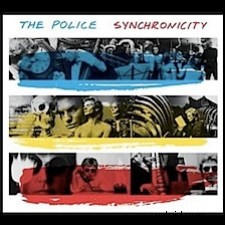 私の最新のインスピレーションは、ThePoliceのアルバムSynchronicityから来ました。アルバムは、それぞれがペンキのしぶきで覆われたカバーの下に積み重ねられた3つの白黒のコラージュを示しています。右側をチェックして、私たちが何を目指しているかを理解してください。
私の最新のインスピレーションは、ThePoliceのアルバムSynchronicityから来ました。アルバムは、それぞれがペンキのしぶきで覆われたカバーの下に積み重ねられた3つの白黒のコラージュを示しています。右側をチェックして、私たちが何を目指しているかを理解してください。
私のソリューションはコラージュを排除しますが、コラージュは本当に独自の投稿に値しますが、CDカバーの基本的なデザイン哲学を模倣しています。この効果を作成する方法は次のとおりです。プロジェクトを迅速に完了するための鍵は、いくつかのスマートなトリミング、いくつかのレイヤーの配置のトリック、および乗算ブレンドモードです。
ステップ1
最終的なプロジェクトのサイズの正方形の画像を作成することから始めます。鉱山は1800ピクセルx1800ピクセルで、解像度は300ピクセル/インチで、背景は透明です。
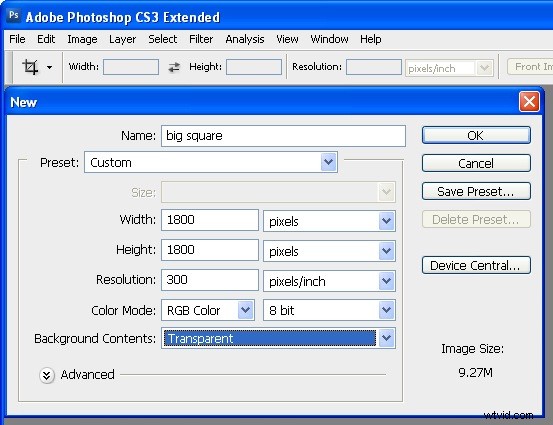
ステップ2
使用する3つの画像を開きます。幅の広い長方形にトリミングでき、トリミングされた領域のディテールが良好な写真が必要です。お気に入りのツールを使用して画像をグレースケールに変換します– Photoshop CS3で白黒調整を使用しました–以前のバージョンではチャンネルミキサーを使用します–モノクロチェックボックスを有効にし、スライダーを調整して適切なグレースケールを取得します。
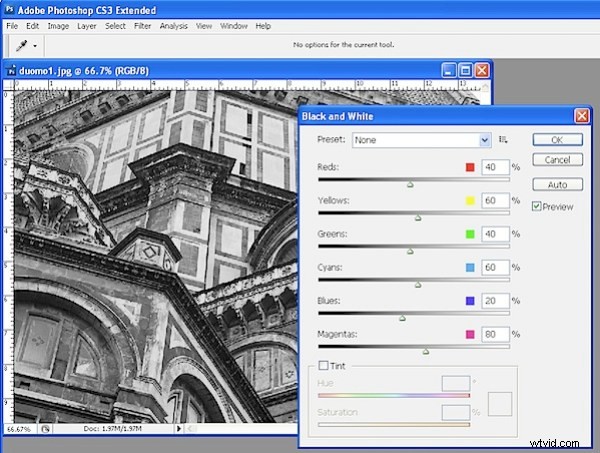
ステップ3
画像を単にサイズに合わせてトリミングするのではなく、トリミングされた画像の解像度を調整して、同時に最終的な画像に一致させます。これを行うには、切り抜きツールをクリックして、幅を5インチ、高さを1.5インチ、解像度を300ピクセル/インチに設定します。使用する画像の領域にトリミング長方形をドラッグし、ダブルクリックしてトリミングします。他の2つの画像についても繰り返します。
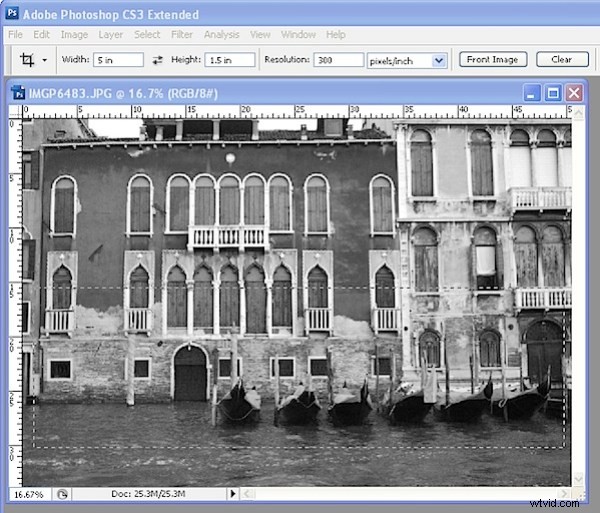
ステップ4
まだ平坦化されていない場合は、各画像を平坦化します。次に、3つの画像レイヤーをメイン画像にドラッグアンドドロップします。レイヤーをおおよその位置に配置します。新しいレイヤーを追加し、白で塗りつぶして、画像レイヤーの下にドラッグします。
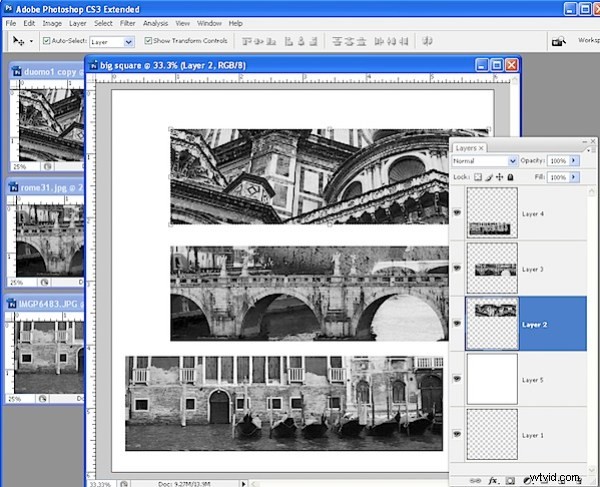
ステップ5
白く塗りつぶされたレイヤーのレイヤーサムネイルをControl+クリック(MacではCommand +クリック)して、コンテンツが選択されるようにします。 Control +他の3つのレイヤー(サムネイルではなく、レイヤーのみ)をクリックして、コンテンツではなくレイヤーが選択されるようにします。 [レイヤー]>[レイヤーを選択範囲に揃える]>[水平方向の選択]を選択します。これにより、レイヤーが画像の中央に配置されるように、レイヤーがその上の画像に揃えられます。
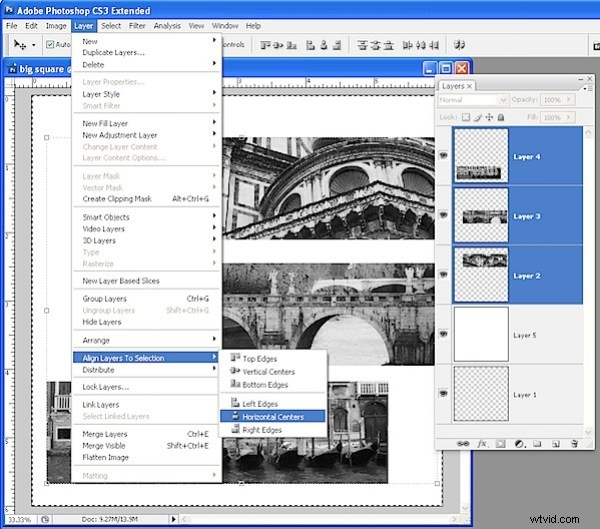
ステップ6
レイヤーを垂直方向に分散するには、画像が含まれている3つのレイヤーすべてを選択し、[レイヤー]>[分散]>[垂直方向の中心]を選択して、画像間の間隔が均等になるようにします。
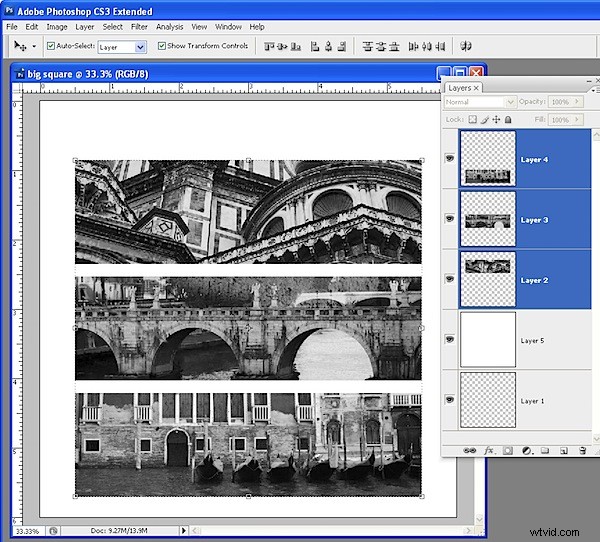
ステップ7
新しいレイヤーを追加します(または、空のレイヤーをレイヤースタックの一番下から一番上にドラッグします)。前景色として明るい黄色を選択します。ブラシも選択し、ウェットメディアブラシを追加して、オイルヘビーフロースモールチップブラシを選択します。ブラシサイズを約400ピクセルに調整し、フローと不透明度をそれぞれ100に設定します。 [ブラシ]パレットで、[ブラシの先端の形状]オプションを使用してブラシの角度を調整し、角度がなく垂直に配置されるようにします。
中央の画像に不均一にペイントします。上の画像にシアンを繰り返し、下の画像に赤をペイントします。
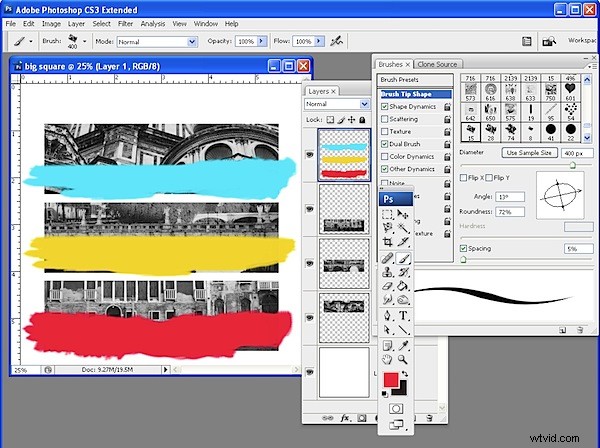
ステップ8
ペイントの下の画像が見えるように、ペイントレイヤーのブレンドモードを[乗算]に設定します。同じ青と赤の色を使用してテキストを追加すれば完了です。
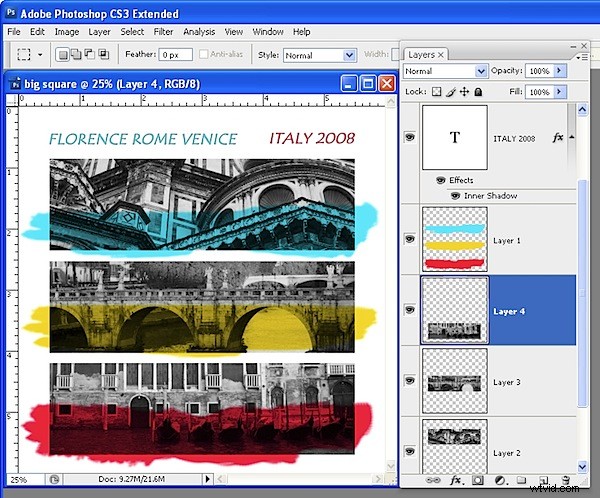
完成した結果は次のとおりです。